Trwa migracja do nowego panelu klienta. Sukcesywnie dodajemy instrukcje również dla nowej
wersji panelu. W artykułach znajdziesz oznaczenia dla obu wersji, jeśli instrukcje się różnią.
wersji panelu. W artykułach znajdziesz oznaczenia dla obu wersji, jeśli instrukcje się różnią.

Baza wiedzy SuperVoIP.pl > Konfiguracja usług > Konfiguruj numer
Wdzwoń się
Dzięki usłudze możesz:
– wykonywać połączenia wychodzące bez dostępu do sieci Internet
– prezentować połączenia numerem przypisanym do konta SIP
Instalacja:
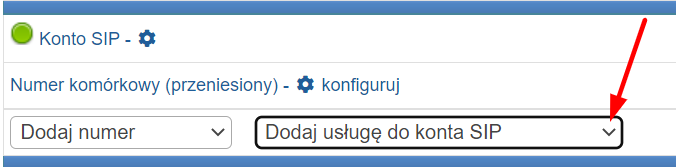
1. Dodaj usługę bezpośrednio na koncie SIP w “Moje konto” / “Usługi”
z listy rozwijanej “Dodaj usługę do konta SIP” wybierz “Wdzwoń się”
2. Zdefiniuj w oknie konfiguracji:
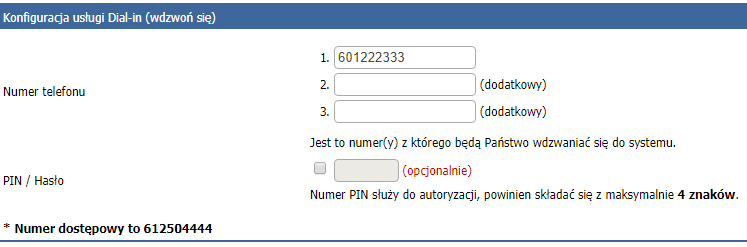
– numery z których będzie można wdzwaniać się do usługi
– opcjonalnie włącz autoryzację kodem PIN
Teraz możesz wykonać połączenie w ramach swojego konta SuperVoIP: z numeru dodanego w usłudze zadzwoń na numer dostępowy 612504444, po wdzwonieniu (otrzymaniu sygnału ciągłego) wybierz numer docelowy z którym chcesz się połączyć. System zidentyfikuje Twój numer telefonu, powiąże go z Twoim kontem SuperVoIP i wykona połączenie, numer docelowy otrzyma prezentację Caller ID numerem publicznym przypisanym do konta SIP lub numerem zdefiniowanym dla tego konta SIP w usłudze Zarządzanie prezentacją.
Połączenie z numerem docelowym zostanie staryfikowane na koncie abonenckim i zapisane w billingu połączeń.
Info:
• Numer telefonu z którego można wdzwaniać się do usługi dodaj tylko jeden raz – jeżeli dodasz ten sam numer na innym koncie SIP z prezentacją innym numerem lub na innym koncie abonenckim w SuperVoIP – połączenie zostanie zestawione losowo.
• Jeżeli potrzebujesz udostępnić usługę dla więcej jak trzech numerów dodaj usługę na kolejnym koncie SIP – jeżeli prezentacja połączeń wychodzących ma być tym samym numerem skonfiguruj prezentację w usłudze Zarządzanie prezentacją. Zobacz: Jak dodać konto SIP
Porada:
Możesz zapisać w książce swojego telefonu numer abonenta wraz z numerem dostępowym oraz znakiem pauzy „p”, unikasz wtedy wpisywania numeru docelowego po wdzwonieniu się do usługi. Możesz wykorzystać również usługę numery skrócone w swoim telefonie i wybierać numer docelowy w formie skróconej, w tym celu skorzystaj z instrukcji swojego telefonu.
Aby wprowadzić pauzę w telefonach z systemem Android w książce telefonicznej zapisz numer oddzielając przecinkiem (znakiem ”,”), np. 612504444,612504000, w niektórych modelach telefonu przytrzymaj znak „+” lub naciśnij go kilka razy, w iPhonie wybierz alternatywną klawiaturę. Numer zagraniczny poprzedź dwoma zerami, zobacz Jak wybierać numer telefonu
Zwróć uwagę, że jeżeli Twój telefon nie obsługuje znaku pauzy koniecznej do autoryzacji po wdzwonieniu się na numer dostępowy lub jest ona zbyt krótka i aparat nie zdąży odczekać na autoryzację przed wprowadzeniem kolejnych cyfr nie możesz korzystać z tej formy zapisu numeru, a my nie mamy wpływu na ustawienia Twojego telefonu. Jeżeli połączenia wychodzące nie zapisują się w billingu w panelu klienta lub otrzymujesz komunikat swojego operatora, że wybrany numer jest nieprawidłowy sprawdź w instrukcji telefonu funkcję wybierania pauzy lub funkcję “łącz” dzięki której telefon odczeka przed wybraniem kolejnych cyfr lub poszukaj jak zapisać w tym modelu telefonu numer z kodem dostępu jako kontakt.
Tagi: wdzwoń się
aktywacja konta API Asterisk Asterisk SIP trunk cesja cesja konta doładowania konta doładować konto grandstream UCM hasło do konta SIP hasło sip IVR jak kupić numer zagraniczny jak naliczane są opłaty konfiguracja Asterisk konfiguracja grandstream UCM konfiguruj numer konto SIP MicroSIP nagrywanie połączeń numer zagraniczny odbieranie wiadomości SMS pierwsze logowanie SIP poczta głosowa regulamin rejestracja rozmów scenariusz IVR SIP trunk siptrunk SuperSIP umowa webhook weryfikacja weryfikacja konta weryfikacje Wirtualny fax X-Lite Yealink konfiguracja zapomniałem hasło zasilenia konta zasilić konto zmiana danych zmiana danych abonenta zmiana hasła SIP zoiper